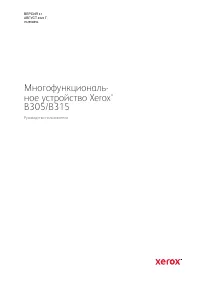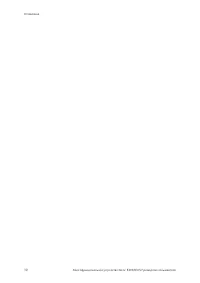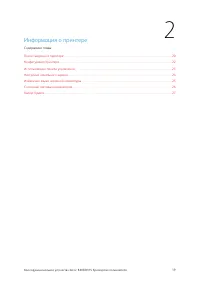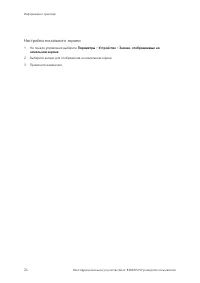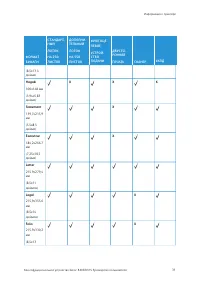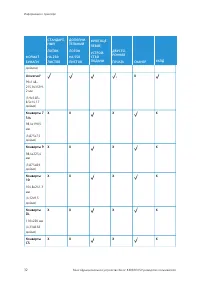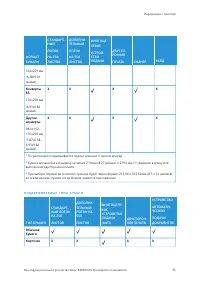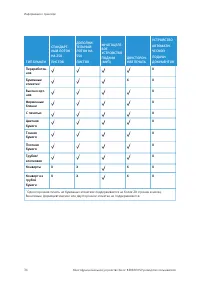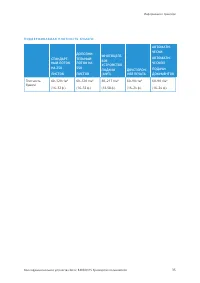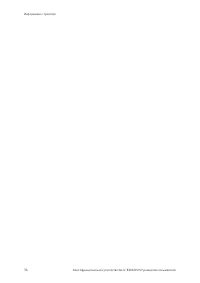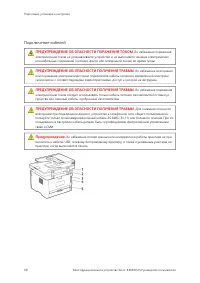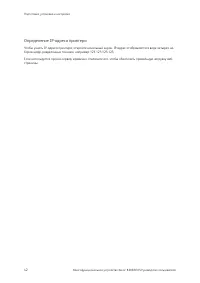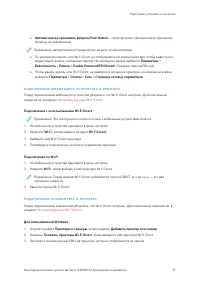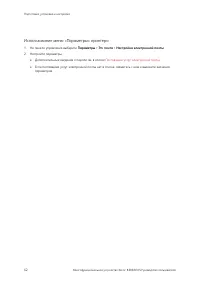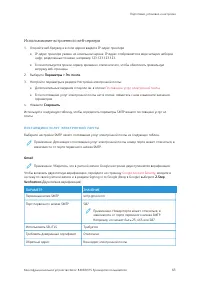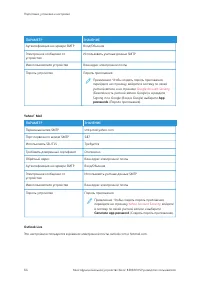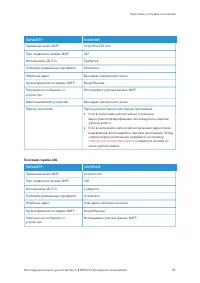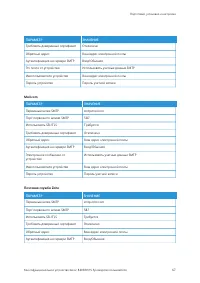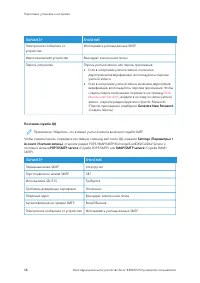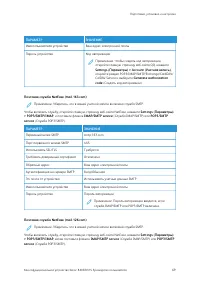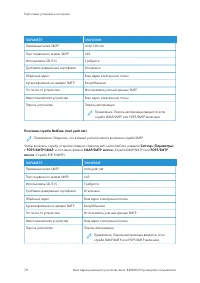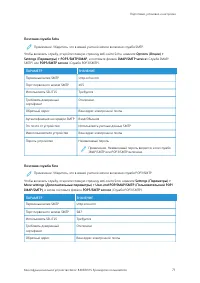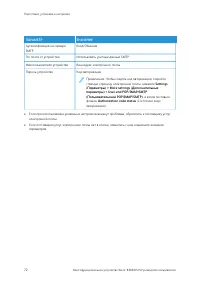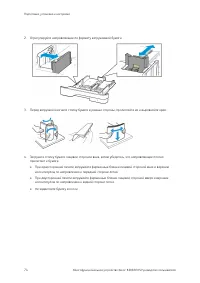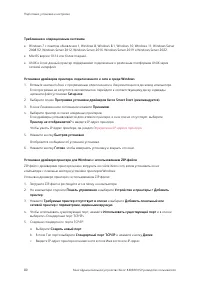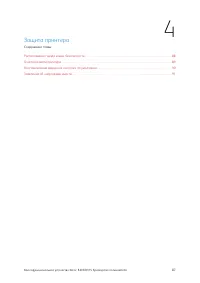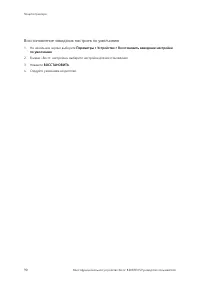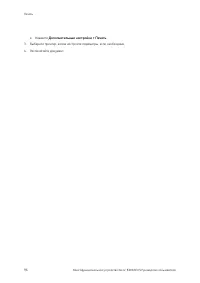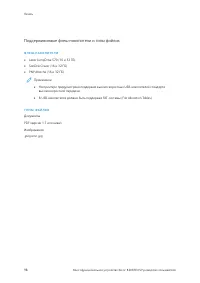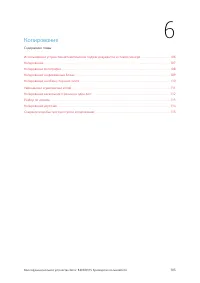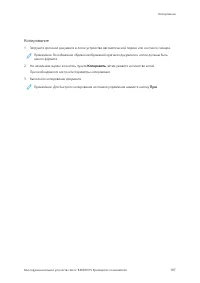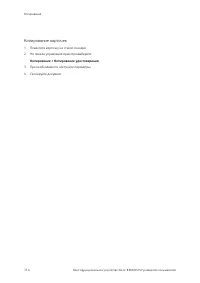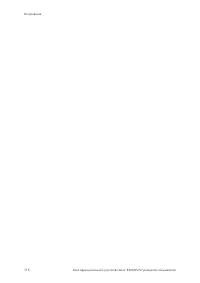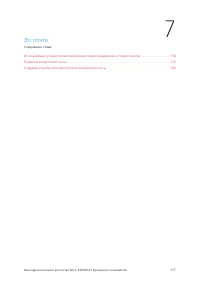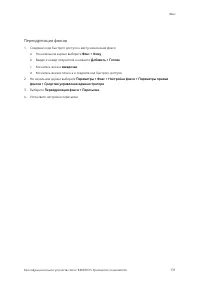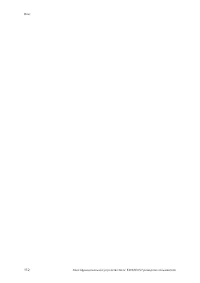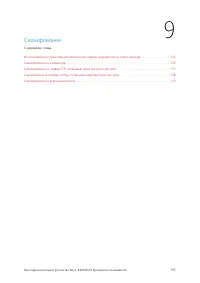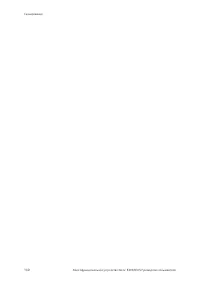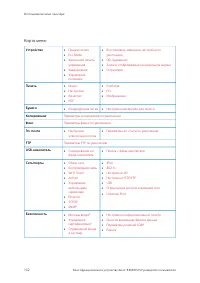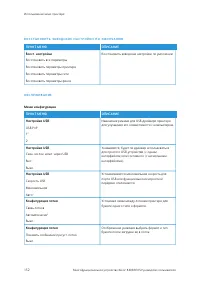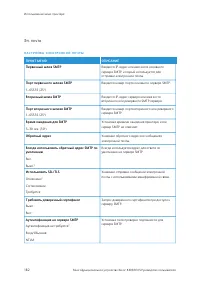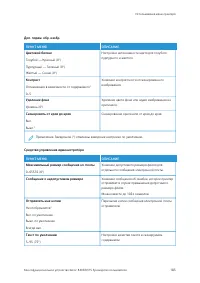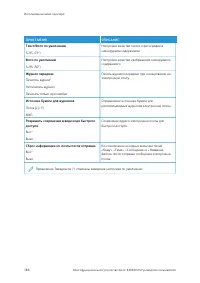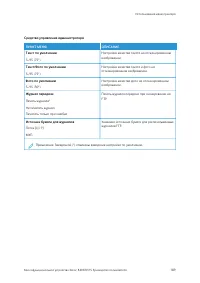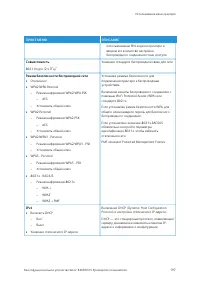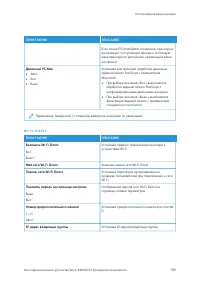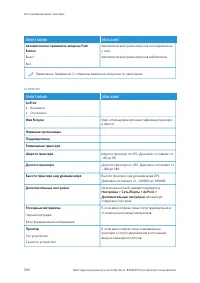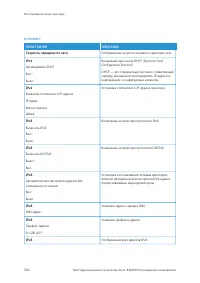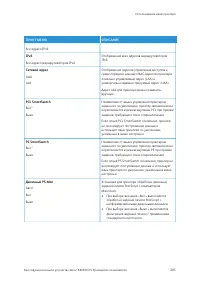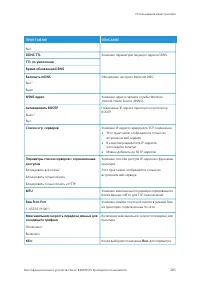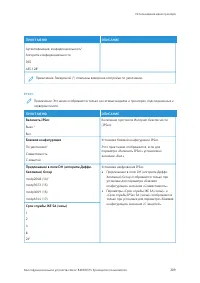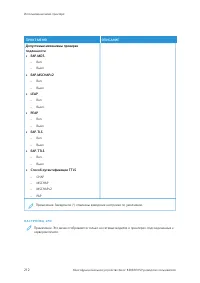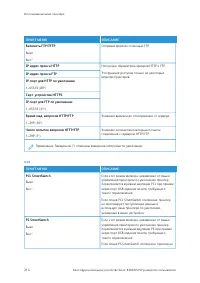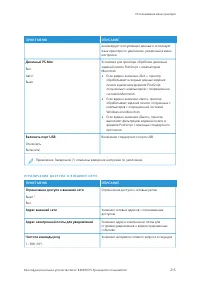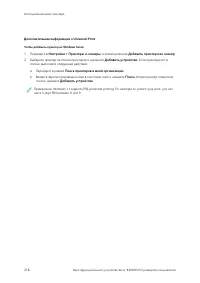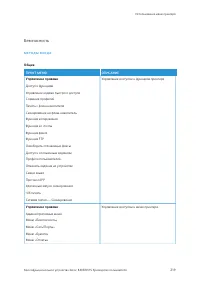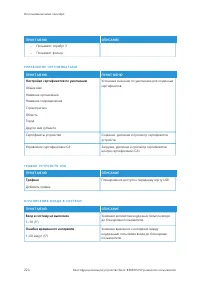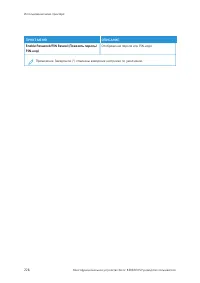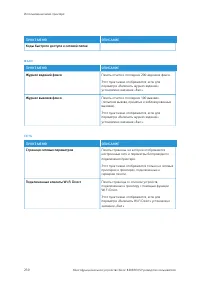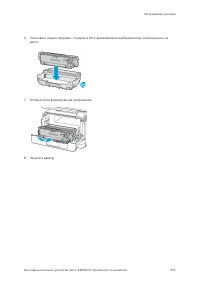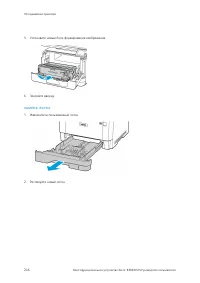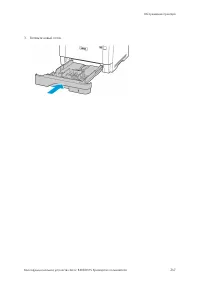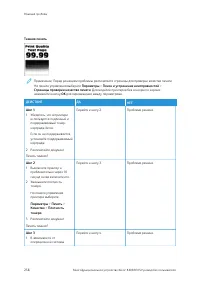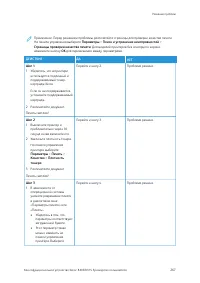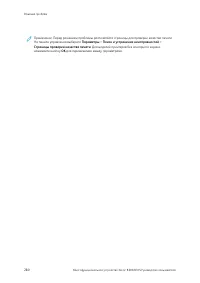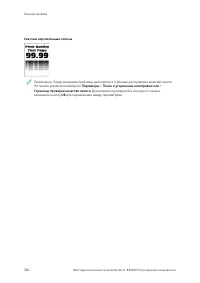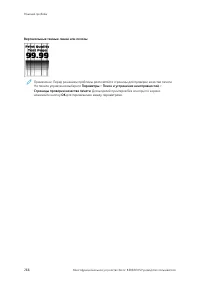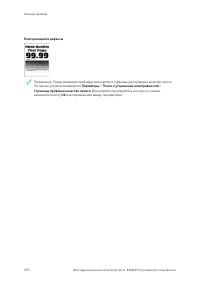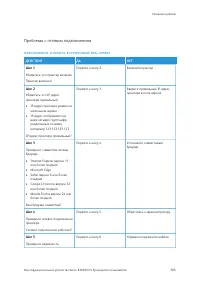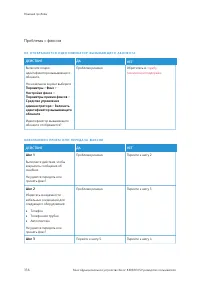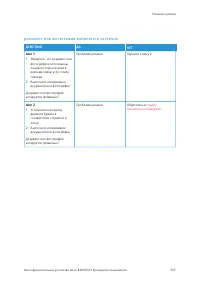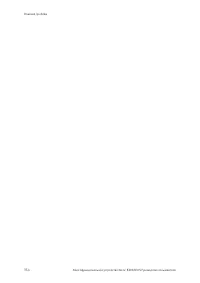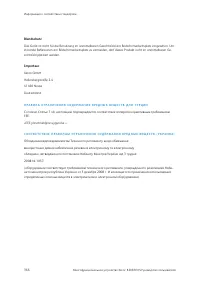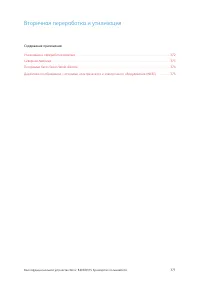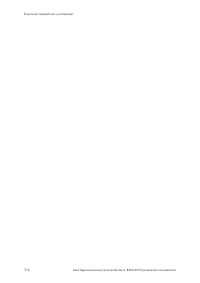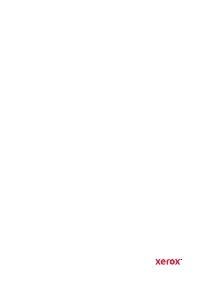MFPS Xerox B315 – Bedienungsanleitung im pdf-Format kostenlos online lesen. Wir hoffen, dass sie Ihnen helfen wird, alle Fragen zu lösen, die Sie bei der Bedienung Ihrer Geräte haben könnten.
Wenn Sie noch Fragen haben, stellen Sie diese bitte in den Kommentaren im Anschluss an die Anleitung.
Die Anleitung wird geladen bedeutet, dass Sie warten müssen, bis die Datei heruntergeladen ist und Sie sie online lesen können. Einige Anleitungen sind sehr umfangreich, weshalb es von Ihrer Internetgeschwindigkeit abhängt, wie lange es dauert, bis sie angezeigt werden.
Требования к операционным системам
• Windows 7 с пакетом обновления 1, Windows 8, Windows 8.1, Windows 10, Windows 11, Windows Server
2008 R2, Windows Server 2012, Windows Server 2016, Windows Server 2019 и Windows Server 2022.
• MacOS версии 10.14 или более поздней.
• UNIX и Linux: данный принтер поддерживает подключение к различным платформам UNIX через
сетевой интерфейс.
Установка драйверов принтера, подключенного к сети в среде Windows
1.
Вставьте
компакт-диск с программным обеспечением и документацией
в дисковод компьютера.
Если программа не запустится автоматически, перейдите к соответствующему диску и дважды
щелкните файл установки SSeettuupp..eexxee.
2.
Выберите опцию П
Пррооггрраам
мм
маа ууссттааннооввккии ддррааййввеерроовв XXeerrooxx SSm
maarrtt SSttaarrtt ((ррееккоом
мееннддууееттссяя)).
3.
В окне Лицензионное соглашение нажмите П
Прриинниим
мааю
ю.
4.
Выберите принтер в списке найденных принтеров.
Если драйверы устанавливаются для сетевого принтера, а он в списке отсутствует, выберите
П
Пррииннттеерр ннее ооттооббррааж
жааееттссяя?? и введите IP-адрес принтера.
Чтобы узнать IP-адрес принтера, см. раздел
Определение IP-адреса принтера
.
5.
Нажмите кнопку Б
Бы
ыссттррааяя ууссттааннооввккаа.
Отобразится сообщение об успешной установке.
6.
Нажмите кнопку ГГооттооввоо, чтобы завершить установку и закрыть это окно.
Установка драйвера принтера для Windows с использованием ZIP-файла
ZIP-файл с драйверами принтера можно загрузить на сайте Xerox.com, затем установить их на
компьютере с помощью мастера установки принтеров Windows.
Установка драйвера принтера с использованием ZIP-файла:
1.
Загрузите ZIP-файл и распакуйте его в папку на компьютере.
2.
На компьютере откройте П
Пааннеелльь ууппррааввллеенниияя и выберите УУссттррооййссттвваа ии ппррииннттеерры
ы >> Д
Дооббааввииттьь
ппррииннттеерр.
3.
Нажмите ТТррееббууеем
мы
ыйй ппррииннттеерр ооттссууттссттввууеетт вв ссппииссккее и выберите Д
Дооббааввииттьь ллооккааллььнны
ыйй ииллии
ссееттееввоойй ппррииннттеерр сс ппаарраам
мееттрраам
мии,, ззааддаанннны
ым
мии ввррууччннуую
ю.
4.
Чтобы использовать существующий порт, нажмите И
Иссппооллььззооввааттьь ссуущ
щеессттввуую
ющ
щиийй ппоорртт и в списке
выберите «Стандартный порт TCP/IP».
5.
Создание стандартного порта TCP/IP:
a. Выберите С
Сооззддааттьь ннооввы
ыйй ппоорртт.
b. В поле Тип порта выберите С
Сттааннддааррттнны
ыйй ппоорртт TTC
CPP//IIPP и нажмите кнопку Д
Дааллееее.
c. Введите IP-адрес принтера или имя хоста в поле Имя хоста или IP-адрес.
80
Многофункциональное устройство Xerox
®
B305/B315 Руководство пользователя
Haben Sie noch Fragen?Haben Sie Ihre Antwort nicht im Handbuch gefunden oder haben Sie andere Probleme? Stellen Sie Ihre Frage in dem unten stehenden Formular und beschreiben Sie Ihre Situation genau, damit andere Personen und Experten sie beantworten können. Wenn Sie wissen, wie Sie das Problem einer anderen Person lösen können, teilen Sie es ihr bitte mit :)